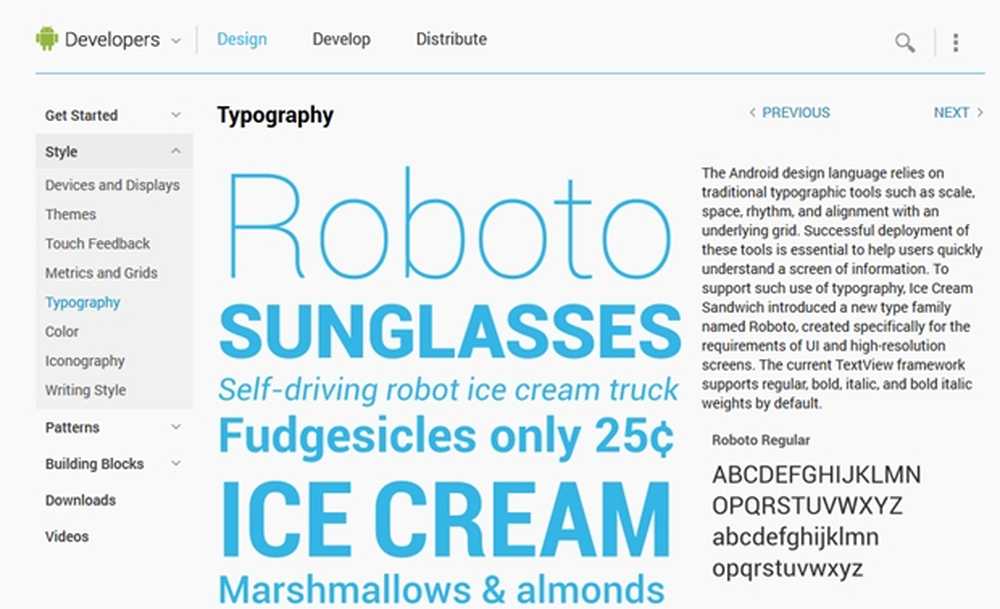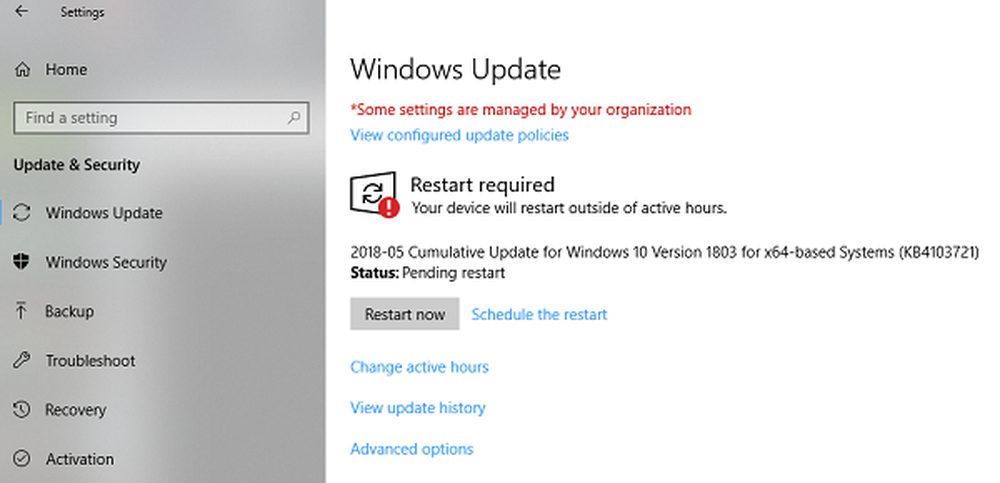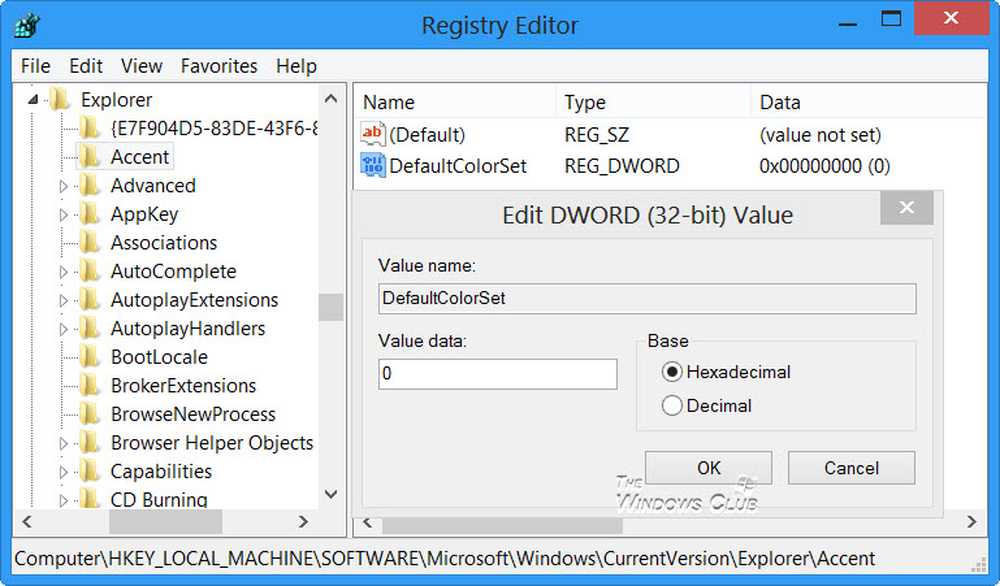Cómo cambiar los tamaños de mosaico de Windows 8 Metro
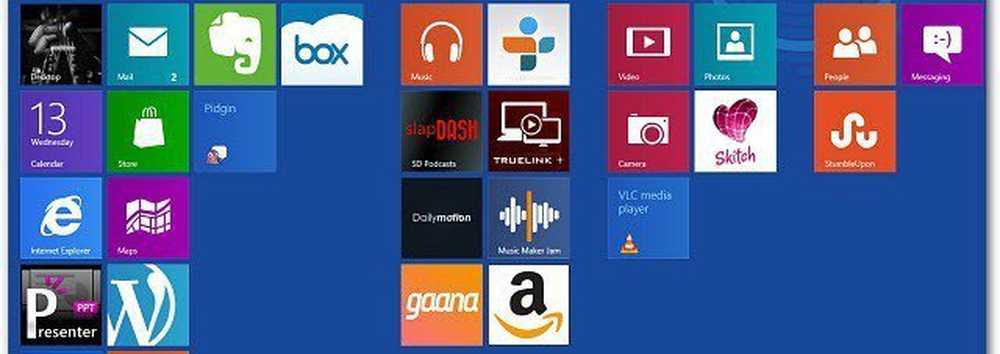
Para cambiar el tamaño de un mosaico, haga clic con el botón derecho en un mosaico grande y seleccione Más pequeño en la barra de menú en la parte inferior.

Para volver a hacer un azulejo pequeño grande, haga clic derecho en él y seleccione Más grande en la barra de menú.

Aquí hay un ejemplo de varias fichas que hice más pequeñas. Si crea y etiqueta grupos de mosaicos, hacerlos más pequeños le permite obtener más en cada categoría. Esto es especialmente útil en pantallas más pequeñas de baja resolución..
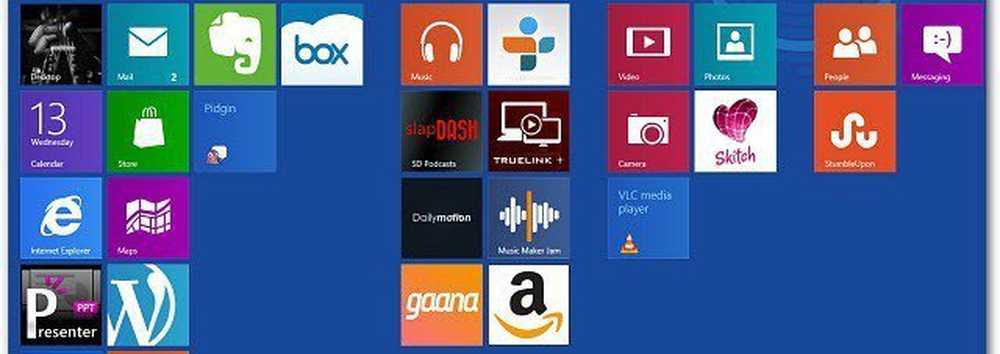
Tenga en cuenta que no todos los mosaicos se pueden redimensionar en la etapa de Windows 8: Vista previa de la versión. Me gustaría ver más funciones de tamaño en mosaicos en la versión final ... el tiempo lo dirá.